"Varje gång jag försöker ställa in en pin på min bärbara dator dyker det upp en dialogruta som säger "Kan inte logga in med ett Microsoft-konto. Det här programmet är blockerat av grupppolicy. Kontakta din systemadministratör för mer information. 0x800704ec", vänligen hjälp mig!!"
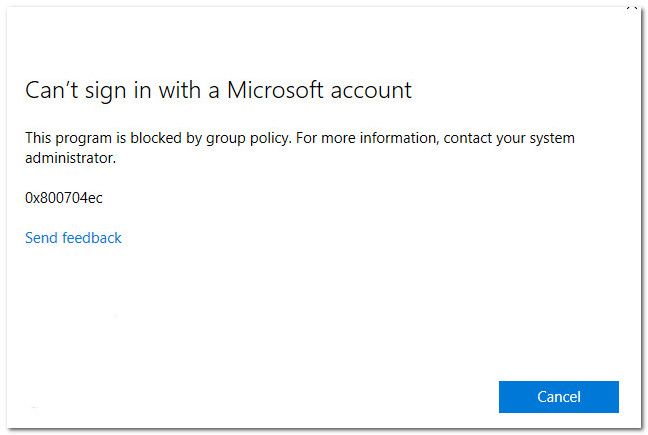
Nyligen frågar många Windows 10-användare mig hur man löser det kan inte logga in på ett Microsoft-konto efter uppgradering till Windows 10. Med ett Microsoft-konto kan du logga in på Skype, OneDrive, Outlook.com, etc. Det är möjligt att synkronisera enheter för att hantera dina foton, kontakter, filer och inställningar med ett enda konto. Så det kommer att vara ett stort problem om du inte kan logga in på ett Microsoft-konto. I den här artikeln kommer vi att lära dig hur du löser detta problem steg för steg. Fortsätt läsa för att kolla in det.
- Del 1. Hur man löser Kan inte logga in på Microsoft
- Del 2. Bästa sättet att fixa "Kan inte logga in på Microsoft-konto Windows 10/11"
- Del 3. Andra Windows-lösenordsproblem som du kan stöta på
Del 1. Hur man löser Kan inte logga in på Microsoft
Här är 3 sätt för dig att bearbeta som är helt gratis, du kan välja det sätt som fungerar bäst för dig. Vi tillhandahåller också en lösning för användaren som glömt Microsoft-lösenordet i del 2.
Gratis sätt 1: Avinstallera antivirusprogrammet
Om du har ett antivirus installerat på din Windows 10-dator och efter det kan du inte logga in på ditt Microsoft-konto. Då är antivirusprogrammet den främsta boven här. Det kan blockera vissa komponenter i dina operativsystemfiler för att fungera korrekt. Som ett resultat kan du inte logga in på ett Microsoft-konto på Windows 10. Antalet användare har stött på det här problemet med antivirus, Avast är en av de antivirusprogram som berörde människor. Du kan avinstallera programvaran och sedan försöka logga in igen. Ibland räcker inte avinstallationsövningen, och du kan behöva använda ett avinstallationsprogram för att få allt utplånat och låta Windows fungera korrekt.
Steg 1. Gå till "Startmeny" > "Inställningar" > "System".
Steg 2. Tryck nu på "Appar och funktioner" > välj antivirus här, låt oss säga "Avast".
Steg 3. Tryck på knappen "Avinstallera" nära den.
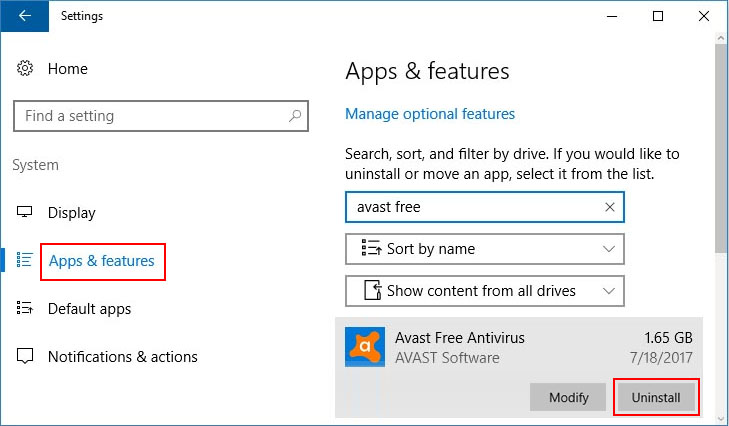
Om problemet kvarstår, skaffa "avastclear" på ditt system och följ guiden:
Steg 1. Få "avastclear.exe" nedladdad på din Windows 10 > Starta Windows med "Säkert läge" kör avinstallationsverktyget.
Steg 2. Sök på "Avast" och tryck på "Ta bort" > "Starta om" ditt Windows 10-system.
Gratis sätt 2: Ändra gruppolicyinställningar
Trots att du har rätt inloggningsuppgifter för ditt Windows 10 Microsoft-konto. Om du fortfarande inte kan logga in på ett Microsoft-konto på Windows 10. Du kan också prova att ändra "Grupppolicyinställningar".
Här är guiden:
Steg 1. Klicka på "Sök" i Windows 10 och ange "grupppolicy". Välj "Redigera grupppolicyer" från resultaten följt av att trycka på "Retur".
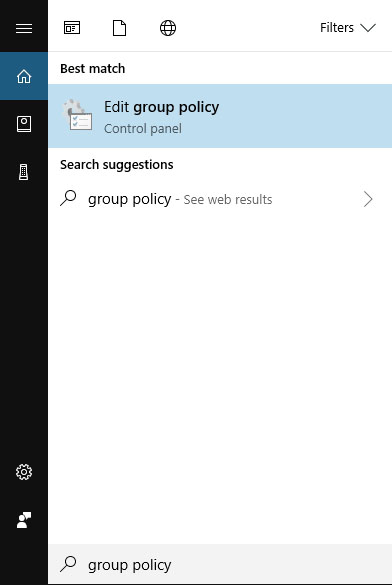
Steg 2. Gå till 'Datorkonfiguration\Windows-inställningar\Säkerhetsinställningar\Lokala policyer\Säkerhetsalternativ\Konton: Blockera Microsoft-konton'.
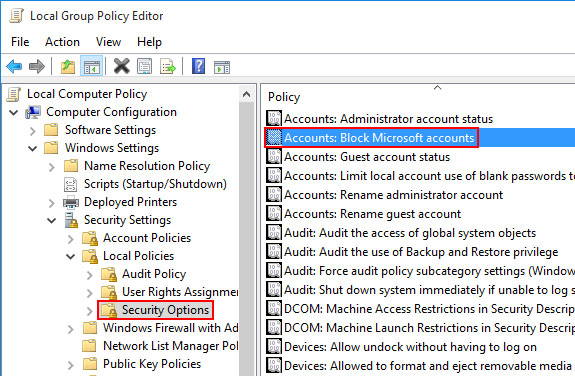
Steg 3. Högerklicka på "Konton: Blockera Microsoft-konton" > "Egenskaper" > "Denna policy är inaktiverad".
Steg 4. Tryck på "Apply" > "OK".
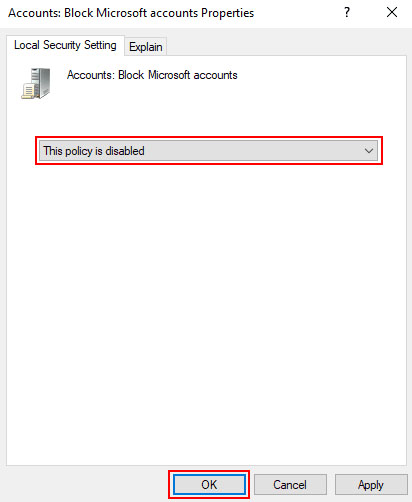
Notera: Det är effektivt när en grupppolicy har blockerat ditt Microsoft-konto. När du genomgår den här guiden kommer begränsningarna att ångras. Som ett resultat kan ditt Microsoft-konto vara lättillgängligt för inloggning, hantering av filer och köp över Microsoft Store.
Gratis sätt 3: Redigera registret
I så fall fanns det ingen grupppolicyblockering. Men ditt Windows 10 Microsoft-konto tillåter dig fortfarande inte att logga in. Du kan åtgärda problemet med hjälp av registret.
Steg 1. Öppna "Sök" och slå in "regedit" följt av "Enter"-knappen. Detta kommer att starta "Registerredigeraren" på din skärm.
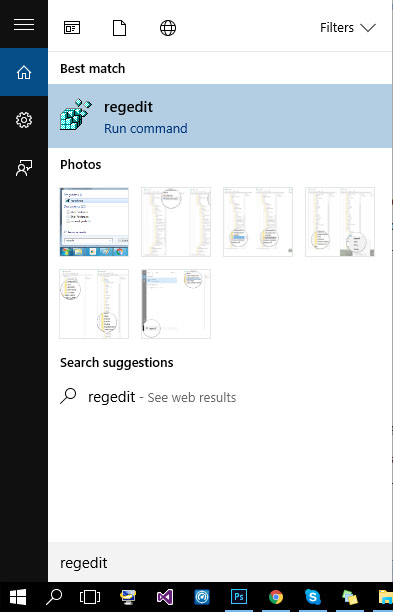
Steg 2. Gå till 'HKEY_USERS\.DEFAULT\Software\Microsoft\IdentityCRL\StoredIdentities' > leta efter ditt Microsoft-konto och högerklicka på det. Tryck på "Ta bort" från alternativen som visas.
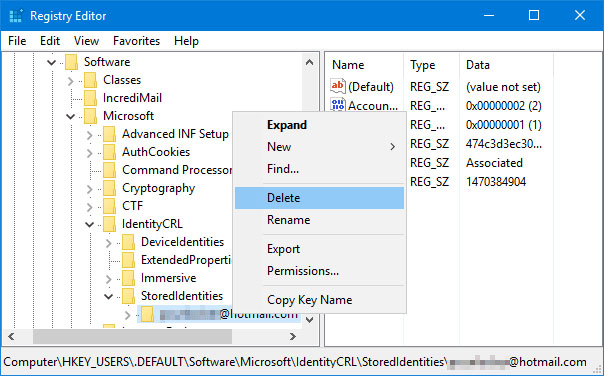
Steg 3. Avsluta "Registerredigeraren" nu. Gå sedan till "Inställningar", välj "Konton" och lägg till samma Microsoft-konto igen.
Del 2. Bästa sättet att fixa "Kan inte logga in på Microsoft-konto Windows 10/11"
Eftersom de fria sätten involverar att spela med systemfilerna, OS-installation och systemdata. Vi tyckte att de var lite riskabla att fortsätta med. Om du delar samma rädsla har vi en bättre lösning till hands. PassFab 4WinKey framstår som det bästa verktyget för att lösa alla typer av Windows-lösenordsproblem, inklusive glömt Microsoft-lösenord.
Du kan till och med skapa ett nytt användarkonto samtidigt som du är låst borta från datorn. Den kringgår enkelt systemlösenord för Windows-datorer. Så om du "inte kan logga in på Microsoft-konto Windows 10/11", försök att återställa Microsoft-lösenordet med den här programvaran.
Steg 1: Få PassFab 4WinKey installerat på din dator. Kör den och koppla in din gratis USB-enhet. Klicka på alternativet "USB Flash Drive" efteråt.

Steg 2: För att bränna programvaran på din USB, tryck på "Bränn". När du är klar, mata ut din Flash-enhet och tryck på "OK".
Steg 3: Anslut USB-enheten till ditt glömda lösenord för ditt Microsoft-konto. Klicka på "F12" för att komma åt "Boot Menu" och välj USB-enheten. Tryck på "Enter" senare.

Steg 4: Välj önskat operativsystem som ditt Microsoft-konto tillhör, välj sedan den uppgift du vill utföra, dvs "Återställ ditt lösenord" från alternativen nedan följt av att trycka på "Nästa". Välj Microsoft-konto och tryck på "Nästa".

Steg 5: När kontots lösenord har återställts. Tryck på knappen "Starta om".
Här är en relaterad videohandledning om hur du återställer Microsoft-kontolösenordet:
Del 3. Andra Windows-lösenordsproblem som du kan stöta på
Förutom att jag inte kan logga in på Microsoft-kontot på Windows 10, här är några andra vanliga lösenordsproblem.
- Användare som upplevt Windows 10 kan inte logga in med Microsoft-konto något gick fel. Ta bort eller fixa den korrupta filen och lös problemet.
- Kan inte logga in med Microsoft-kontot Windows 10 kan ha beskurits på grund av ett fel lösenord eller att ditt konto har blivit hackat. Verifiera och byt konto eller kontrollera lösenordet för att åtgärda problemet.
- "Windows 10 kan inte logga in på ditt konto" kan också behandlas på samma sätt.
Slutsats
Från ovanstående artikel har vi lärt oss många sätt att lösa kan inte logga in Microsoft-konto på Windows 10/11. Dessutom kan du använda PassFab 4WinKey för att återställa ditt Microsoft-lösenord. För att vara ärlig kan nästan varje Windows-användare glömma lösenordet. Men med PassFab 4WinKey, oavsett om du vill återställ lösenordet för Windows 7 eller kringgå Windows 8-lösenord , det kan hjälpa dig att uppnå det. Äntligen, om du har några ytterligare frågor, låt oss veta genom att lämna kommentarer nedan.
